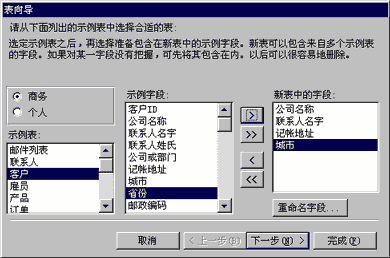Access入門教程 5.4 怎樣選擇新表中的字段
來源:程序員人生 發布時間:2014-02-22 02:47:33 閱讀次數:4369次
在表向導對話框中我們要在示例表列表選擇表名然后在表的示例字段字段中選擇相應的字段再將這些選中的字段組成一個新的表
先來做一個關于客戶記錄的表用來記錄一個公司有哪些客戶及他們的地址聯系電話負責人等信息首先選擇要創建的表是個人用的還是商務用的可以看出所需要的這個表是用于商務的那就單擊商務選擇按鈕在選擇商務用戶類型后在示例表和示例字段這兩個列表框中的選項都有變化因為個人的要求和一個公司商務上的要求肯定是不一樣的所以他們所需要的表包含的字段內容也是不一樣的
現在要在示例表列表框中看看有沒有和要建立的表相類似的表有些選項沒法看見可以上下拖動示例表列表框右側的滾動條看到列表框中的全部內容把鼠標移動到示例表列表框中單擊客戶選項將這個表對應的示例字段列表框中所需要的字段選到新表中的的字段列表框中去公司名稱聯系人記帳地址城市這些選項都是所需要的首先將鼠標移動到示例字段選項上單擊它再單擊示例字段列表框和新表中的字段列表框中間的>按鈕選中的示例字段就添加到新表中的字段列表框中了重復這個操作可以把所需的所有字段都添加進來
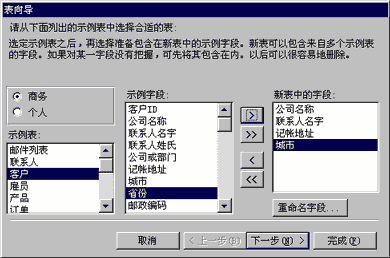
如果不需要新表中的字段列表框中的某個字段了在這個列表框中選中它單擊按鈕<就將它從新字段中刪除了單擊>>按鈕可以將示例字段列表框中的所有字段值都添加到新表的字段列表框中而《按鈕則可以將新表的字段列表框中的所有字段值都取消
生活不易,碼農辛苦
如果您覺得本網站對您的學習有所幫助,可以手機掃描二維碼進行捐贈